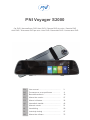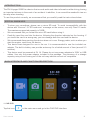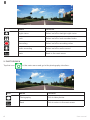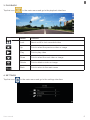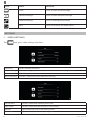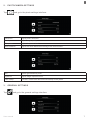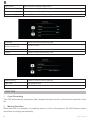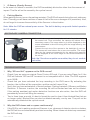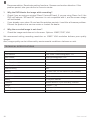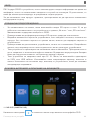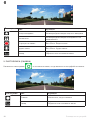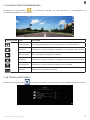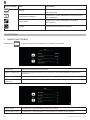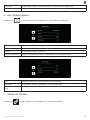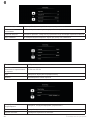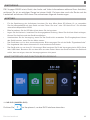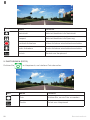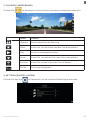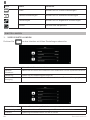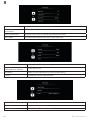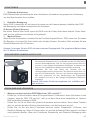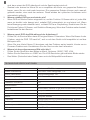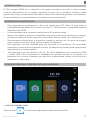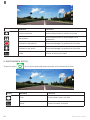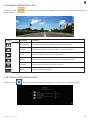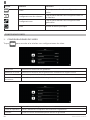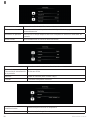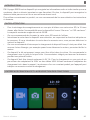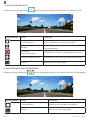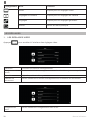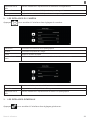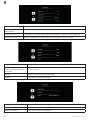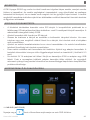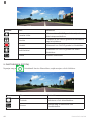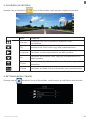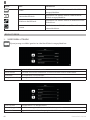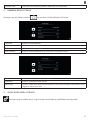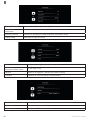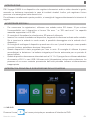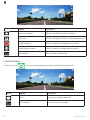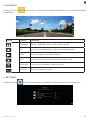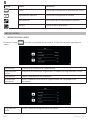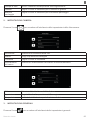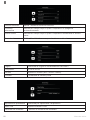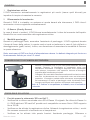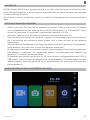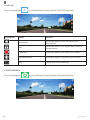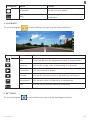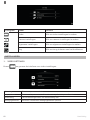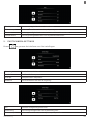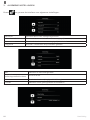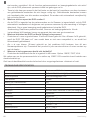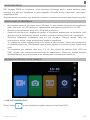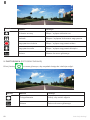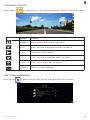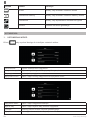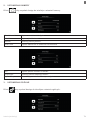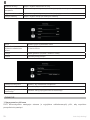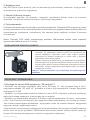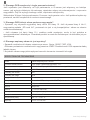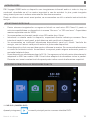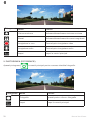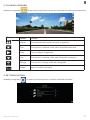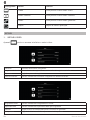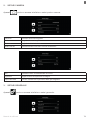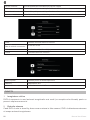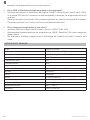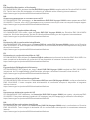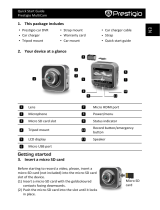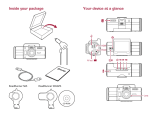PNI VOYAGER S2000 Manuale utente
- Categoria
- Registratori di unità
- Tipo
- Manuale utente

PNI Voyager S2000
Car DVR / Автомобилен DVR /Auto DVR / Cámara DVR de coche / Caméra DVR
Autó DVR / Telecamera DVR per auto / Auto DVR / Samochód DVR / Camera auto DVR
EN User manual ............................................. 3
BG Ръководство за потребителя ................ 11
DE Benutzerhandbuch ................................... 19
ES Manual de usuario .................................... 27
FR Manuel utilisateur ..................................... 35
HU Használati utasítás ................................... 43
IT Manuale utente ........................................ 51
NL Handleiding ........................................ 59
PL Instrukcja obsługi ..................................... 67
RO Manual de utilizare ................................... 75


EN
3
User manual
INTRODUCTION
The PNI Voyager S2000 is a device that records audio and video information while driving, beeing
an important witness in the event of an accident. In addition, it can record the wonderful view on
the way when traveling.
To use this product correctly, we recommend that you carefully read the instructions below.
SPECIAL WARNINGS
• To store your recordings, please use a micro SD card. To avoid incompatibility with the
device and “le error” or “SD card error” message on the screen, use only Class 10 cards.
The maximum supported capacity is 32GB.
• We recommend that you format the micro SD card before using it.
• Carefully insert the card into the device, following the direction indicated on the housing. If
you insert the card in a wrong way, you can damage both the card and the device.
• We recommend disconnecting the device when not in use. Energy peaks, such as when you
start the engine, could burn the device.
• This device was designed for use in the car. It is recommended to use the included car
adapter. The built-in battery can provide autonomy for a limited amount of time (around 2-3
minutes).
• This device must be powered at 5V 1A. Please do not use power adapters to 230V or USB
cables. Use only the power adapter included in the package. The presence of a strange
squeaky noisy sound coming out of the unit may indicate current not compatible.
MAIN INTERFACE AND FUNCTION DESCRIPTION
1. CAR DVR
Tap this icon in the main menu and go to the CAR DVR interface:

EN
4User manual
Icon Name Function
Night vision Select on/o to starlight night vision
Lock Select on/o to lock recorded video
Recording Select on/o to recording video
Audio recording Select on/o to audio record
Back Back to the main menu
2. PHOTOGRAPH
Tap this icon in the main menu and go to the photography interface:
Icon Name Function
Photography Click to take photos
Back Click to return to the main menu

EN
5
User manual
3. PLAYBACK
Tap this icon in the main menu and go to the playback interface:
Icon Name Function
Lock Select on/o to lock recorded video
Up Click to select the previous video or image
Play Click to play video
Down Click to select the next video or image
Delete Click to delete a video or image
Back Click to return to the main menu
4. SETTINGS
Tap this icon in the main menu and go to the settings interface:

EN
6User manual
Icon Name Function
Video Click to make video settings
Camera settings Click to make camera settings
General settings Click to make general setup
Back Click to return to the main menu
SETTINGS
1. VIDEO SETTINGS
Tap and go to video settings interface:
Resolution Select recording resolution
Loop recording Select recording split duration, or deactivate the cyclic recording function
Exposure Adjust image exposure level
Motion detection Activate / Deactivate motion detection recording
Record audio Activate / Deactivate recording with sound
Date Stamp Activate / Deactivate date stamp on the recording
Gsensor Adjust sensitivity level for the gravity sensor
Park mode Adjust sensitivity level for the parking mode

EN
7
User manual
2. PHOTOCAMERA SETTINGS
Tap and go to the photo settings interface:
Resolution Adjust photo resolution
Quality Adjust image quality
Sharpness Adjust sharpness level
White Balance Adjust the white balance according to the environment
ISO Select light sensitivity level
Exposure Adjust image exposure level
Date Stamp Activate / Deactivate date and time stamp on the photo
3. GENERAL SETTINGS
Tap and go to the general settings interface:

EN
8User manual
Night Vision Select on/o to Starlight Night Vision
Auto Power O Select the automatic power o delay time
Screen savers Select the screen turning o delay time
Beep sound Activate / Deactivate button pressing sounds
Language Select the menu display language
Frequency
Screen refresh rate 50 Hz or 60 Hz
Volume Adjust the volume(low/medium/high)
Format Select to format the memory card
Default setting Select to revert to factory settings
Date/Time Set date and time
Firmware Version Select to check system rmware version
FUNCTION
1. Cycle Recording
The DVR automatically overwrites older (except blocked) records, so that the sd card will not be
full.
2. Motion Detection
When the DVR is in standby, if somebody moves in front of the camera, the DVR detects motion
and starts recording automatically.

EN
9
User manual
3. G-Sensor (Gravity Sensor)
In the event of a shock or accident, the DVR immediately blocks the video from the moment of
impact. This le will not be erased by the cyclical record.
4. Parking Monitor
When parking the car, turn on the parking assistant. The DVR will record during the car’s stationary
time. This way you will have a witness in case of theft of the car or damages to it (scratches). Also,
do not forget to increase the sensitivity of the Gsensor in this situation.
Note: Make the DVR an external power source. The built-in battery can provide limited operation
for 2-3 minutes.
SECONDARY CAMERA CONNECTION
• Insert the connector with a pin into the dedicated socket on
the central unit. Thus connected, the camera will behave like a
secondary camera. The image taken by it will be displayed on the
screen embedded in the mirror along with the image taken by the
main camera.
• Connect the red wire of the camera to the backlight of your car.
The camera will now behave like a rear view camera. The image
taken by the camera accompanied by the parking aid markings
will be displayed as the main image on the screen embedded in
the mirror.
Note: the 2 functions complete one another, they do not exclude
each other.
TROUBLESHOOTING
1. Why “SD card full” appears on the DVR screen?
• Check if you are using an original Class 10 micro SD card. If you are using Class 4 or 6, the
DVR will indicate “SD card full” because it is not compatible with it. Note: The DVR supports
up to 32GB.
• Check that you have activated the loop recording in the DVR menu. By activating this
function, the old les will be overwritten, and the card will never ll up.
• Verify that you have activated all of these functions: Parking Assistant, GSensor and Motion
Detection. If Gsensor is active, the recording le will be blocked and can not be deleted.
If the parking assistant and motion detection functions are also active, then the DVR will
permanently record until lling the memory.
• Two to three times a month, it’s best to format the card to clear it from blocked les that are
no longer useful. Blocked les can also be deleted manually, one by one. They will not be
automatically deleted at the cyclical record.
2. Why the DVR closes and re-opens continuously?
• If the DVR is set to parking mode and Gsensor is on, whenever it detects a touch or shakes,
the DVR will turn on automatically and start recording. When it does not detect any movement,
the DVR will stop.

EN
10 User manual
Recommendation: Deactivate parking functions, Gsensor and motion detection. If the
problem persist, take your device to a service center.
3. Why the DVR blocks the image while recording?
• Check if you are using an original Class 10 microSD card. If you are using Class 4 or 6, the
DVR will indicate “SD card full” because it is not compatible with it, and the screen image
will be blocked.
• If you already use a class 10 card and the problem persists, it could be a rmware problem.
Present the product to a service center or contact the dealer.
4. Why the recorded image is not clear?
• Check the image resolution set in the menu. Options: 1080P, 720P, VGA.
We recommend setting recording resolution on 1080P. VGA resolution delivers poor quality
images.
Also, image quality can be inuenced by environmental conditions: darkness or mist.
TECHNICAL SPECIFICATIONS
Screen Touchscreen IPS 5.0 inch
Front camera FHD 1080P 1920x1080@30fps, 170°
Rear camera VGA 640x480@30fps, 120°
Photo resolution 12.0MP
Video les format AVI
Photo les format JPG
Audio recording Yes
Memory microSD card, 32 GB maximum (not included)
Microphone Built-in
Loudspeaker Built-in
Battery Li-Polymer 400mAh
Functions Motion detection, cyclic recording, Gsensor
Voltage 12V/24V → 5V
Working temperature -26°C ~ +60°C
Dimensions 312 x 78 x 30 mm

BG
11
Ръководство за употреба
УВОД
PNI Voyager S2000 е устройство, което записва аудио и видео информация по време на
шофиране, което се оказва важен свидетел в случай на злополука. В допълнение, то
може да запише целия маршрут и прекрасната гледка пред вас.
За да използвате този продукт правилно, препоръчваме ви да прочетете внимателно
инструкциите по-долу.
СПЕЦИАЛНИ ПРЕДУПРЕЖДЕНИЯ
• За запаметяване на записи, моля използвайте микро SD карта от клас 10, за да
избегнете несъвместимост на устройството и грешка „le error “ или „SD card error“.
Максималният поддържан капацитет е 32GB.
• Препоръчваме ви да форматирате микро SD картата, преди да я използвате.
• Вкарайте внимателно картата в устройството, като следвате посоката, посочена на
корпуса. Ако поставите картата по грешен начин, можете да повредите картата и
устройството.
• Препоръчваме ви да изключите устройството, когато не го използвате. Енергийните
пикове, като например когато палите двигателя, могат да изгорят устройството.
• Това устройство е проектирано за използване само в автомобил. Препоръчително е
да го захраните с включената муфа за запалка. Вградената акумулаторна батерия
може да осигури автономност за ограничен период от време.
• Това устройство се захранва само при 5V 1A. Моля, не използвайте адаптерите
за 230V или USB кабели. Използвайте само захранващия адаптер, включен в
пакета. Наличието на постоянен звук, излизащ от устройството, може да означава
неподходящо захранване.
ОСНОВЕН ИНТЕРФЕЙС И ОПИСАНИЕ НА ФУНКЦИИТЕ
1. CAR DVR (КАМЕРА DVR)
Натиснете пиктограма в основното меню за да влезете в интерфейса DVR:

BG
12 Ръководство за употреба
Пиктограма Име Функция
Нощно виждане Активира/деактивира нощното виждане
Заключено Активира/деактивира блокирането на
записването
В процес на запис Вкл./Изкл. Видео запис
Аудио запис Вкл./Изкл. Аудио запис
Назад Обратно към основното меню
2. PHOTOGRAPH (СНИМКА)
Натиснете пиктограма в основното меню, за да влезете в интерфейса снимка:
Пиктограма Име Функция
Снимка Натиснете, за да снимате
Назад Обратно към основното меню

BG
13
Ръководство за употреба
3. PLAYBACK (ВЪЗПРОИЗВЕЖДАНЕ)
Натиснете пиктограма в основното меню, за да влезете в интерфейса за
възпроизвеждане на записите:
Пиктограма Име Функция
Блокирано Активира/деактивира блокирането на записването
Нагоре Кликнете, за да изберете предишното видео или снимка
Възпроизв. Вкл. възпроизвеждане на запис
Надолу Кликнете, за да изберете следващото видео или снимка
Изтриване Кликнете, за да изтриете видео или снимка
Назад Назад към основното меню
4. SETTINGS (НАСТРОЙКИ)
Натиснете пиктограма в основното меню, за да влезете в интерфейса за настройки:

BG
14 Ръководство за употреба
Пиктограма Име Функция
Видео Кликнете, за да направите видео
настройките
Настройки камера Кликнете, за да направите настройките
на камерата
Настройки Кликнете, за да напарвите общите
настройки
Назад Назад към основното меню
НАСТРОЙКИ
1. ВИДЕО НАСТРОЙКИ
Натиснете за да влезете в интерфейса с видео настройки:
Резолюция Изберете резолюцията на записа
Запис в поредица Изберете продължителността на записите или деактивирайте цикличното
записване
Излагане Регулирайте излагането на изображение
Улавяне на
движение
Активирайте / деактивирайте функцията запис при откриване на движение
Аудио запис Активирайте / деактивирайте записа със звук
Отпечатване дата Активирайте / деактивирайте отпечатване на датата върху записа

BG
15
Ръководство за употреба
Г-сензор Регулирайте нивото на чувствителност на сензора за гравитация
Режим паркиране Регулирайте нивото на чувствителност за режим паркиране
2. НАСТРОЙКИ КАМЕРА
Натиснете за да влезете в интерфейса с настройки за камера:
Резолуция Изберете резолюцията на снимката
Качество Изберете качеството на изображението
Яснота Регулирайте нивото на яснота
Баланс на бялото Изберете баланса на бялото в зависимост от околната среда
ISO Изберете нивото на чувствителност към светлина
Излагане Регулирайте нивото на излагане на изображението
Отпечатване на
дата
Активирайте / деактивирайте отпечатването на датата върху изображението
3. ОБЩИ НАСТРОЙКИ
Натиснете за да влезете в интерфейса с общи настройки:

BG
16 Ръководство за употреба
Нощно виждане Активирайте/деактивирайте виждането през нощта
Автоматично
изключване
Изберете времето, след което устройството да се изклюючи само
Екранна защита Изберете времето, след което устройството да активира екранната защита
Звук клавиши Активирайте/деактивирайте звука при допир на клавишите
Език Изберете езика на показване на менюто
Честота
Честота на опресняване
на екрана
50 Hz или 60 Hz
Звук Настройте звука (висок/среден/нисък)
Формат Форматирайте памет картата
Настройки по
подразбиране Изберете, за да рестартирате устройството
Дата/час Настройте датата и часа
Версия rmware Проверете версията на rmware

BG
17
Ръководство за употреба
ФУНКЦИИ
1. Циклично записване
DVR автоматично презаписва по-старите (с изключение на блокираните) записи, за да
предотврати запълването на паметта
2. Улавяне на движение
Когато DVR е в режим на готовност, ако нещо се движи пред камерата, DVR открива
движението и започва автоматично да записва.
3. Г-сензор (Gravity Sensor)
В случай на удар или инцидент, DVR незабавно блокира видеото от момента на удара.
Този файл няма да бъде изтрит от цикличния запис.
4. Режим паркиране
Когато паркирате колата, включете асистента за паркиране. DVR ще записва по време на
пресотя на колата. По този начин ще имате свидетел в случай на кражба на автомобила
или повреда (драскотини, наранявания). Също така, не забравяйте да увеличите нивото
на чувствителност на Г-сензора в тази ситуация.
Забележка: Осигурете на DVR външен източник на захранване. Вградената батерия
може да осигури ограничено функциониране до 2-3 минути.
ВТОРИЧНА ВРЪЗКА С КАМЕРА
• Поставете конектора с щифт в специалния гнездо на
централния блок. Така свързан, камерата ще се държи
като вторична камера. Изображението, направено от него,
ще се показва на екрана, вграден в огледалото, заедно с
изображението, направено от основната камера.
• Свържете червения проводник на камерата към подсветката
на вашия автомобил. Сега камерата ще се държи като камера
за обратно виждане. Изображението, направено от камерата,
придружено от маркировките за помощ при паркиране, ще
бъде показано като основно изображение на екрана, вграден
в огледалото.
Забележка: двете функции се допълват, не се изключват
взаимно.
ПРОБЛЕМИ И РЕШЕНИЯ
1. Защо на екрана на DVR се появява “SD card full“?
Проверете дали използвате оригинална микро SD карта от клас 10. Ако използвате клас
4 или 6, DVR ще се покаже “пълна SD карта”, защото не е съвместим с нея.
Забележка: DVR поддържа до 32GB.
Проверете дали сте активирали цикличното записване в менюто на DVR. Чрез активиране
на цикличния запис старите файлове ще бъдат презаписани и картата никога няма да се
запълни.
Проверете дали сте активирали всички тези функции: Асистент за паркиране, Г-сензор и
Motion Detection. Ако Г-сензор е активен, записващият файл ще бъде блокиран и не може
да бъде изтрит. Ако функциите за помощ при паркиране и за откриване на движение също

BG
18 Ръководство за употреба
са активни, то DVR ще записва постоянно, като запълва паметта.
Два до три пъти месечно се препоръчва да форматирате картата, за да я изчистите от
блокирани файлове, които вече не са полезни. Блокираните файлове могат да бъдат
изтривани ръчно, един по един. Те няма да бъдат автоматично изтривани в цикличния
запис.
2. Защо DVR се изключва и се включва отново непрекъснато?
Ако DVR е настроено на режим за паркиране и функцията Г-сензор е включена, когато се
открие докосване или драскотина, DVR ще се включи автоматично и ще започне записа.
Когато не открие никакво движение, DVR ще спре.
Препоръка: Деактивирайте функциите за паркиране, Г-сензор и улавяне на движение.
Ако проблемът продължава, отнесете устройството в сервизен център.
3. Защо DVR блокира изображението докато записва?
Проверете дали използвате оригинална микро SD карта от клас 10. Ако използвате клас
4 или 6, DVR ще покаже “пълна SD карта”, защото не е съвместим с нея, а изображението
на екрана ще бъде заключено.
Ако вече използвате карта от клас 10 и проблемът продължава, това може да е проблем
с фърмуера. Подайте продукта в сервизен център или се свържете с търговеца.
4. Защо записаното изображение не е ясно?
Проверете резолюцията на изображението, настроена в менюто. Опции: 1080P, 720P,
VGA.
Препоръчваме ви да зададете резолюция на записа 1080P. VGA разделителната
способност осигурява изображения с ниско качество.
Освен това качеството на изображението може да бъде повлияно от условията на
околната среда: тъмнина или мъгла
ТЕХНИЧЕСКИ СПЕЦИФИКАЦИИ
Екран Сензорен екран IPS 5.0 inch
Предна видео камера FHD 1080P 1920x1080@30fps, 170°
Задна видео камера VGA 640x480@30fps, 120°
Резолюция на снимката 12.0MP
Форматирайте видео файловете AVI
Форматирайте файловете с снимки JPG
Запис на звук Да
Памет Microsd карта, максимум 32 gb (не е включена)
Микрофон Включено
Високоговорител Включено
Батерия Li-polymer 400mah
Функции Детектиране на движение, цикличен запис,
g-сензор
Хранене 12V/24V → 5V
Работна температура -26°C ~ +60°C
Размери 312 x 78 x 30 mm

DE
19
Benutzerhandbuch
EINFÜHRUNG
PNI Voyager S2000 ist ein Gerät, das Audio und Video Informationen während Ihrer Autofahrt,
aufnimmt. Es ist ein wichtiger Zeuge bei einem Unfall. Es kann aber auch die Route und die
Landschaft aufnehmen. Bitte lesen Sie aufmerksam folgende Anweisungen.
ACHTUNG
• Für die Speicherung der Aufnahmen benutzen Sie eine Mikro-Karte SD Klasse 10, so vermeiden
Sie die Inkompatibilität mit dem Gerät und den Fehler “le error” oder “SD Karte Error”. Die höchste
unterstützte Kapazität ist 32GB.
• Bitte formatieren Sie die SD Mikro Karte bevor Sie sie benutzen.
• Legen Sie die Karte ein, beachten Sie die angegebene Richtung. Wenn Sie die Karte falsch einlegen,
können Sie die Karte und das Gerät beschädigen.
• Unterbrechen Sie die Versorgung, wenn Sie das Gerät nicht verwenden. Die Energiespitzen können
das Gerät brennen, wenn Sie den Motor starten.
• Das Gerät kann nur im Auto verwendet werden. Bitte versorgen Sie mit der Mue “Zigarettenzünder”.
Der eingebaute Akku kann Autonomie für eine bestimmte Zeit leisten.
• Das Gerät wird nur von einer 5V 1A versorgt. Bitte benutzen Sie für die Versorgung keine 230V Akkus
oder USB Kabel. Benutzen Sie nur den Akku aus dem Paket. Wenn das Gerät konstant ein Geräusch
ertönt, kann es zeigen, dass der Versorgungsstrom nicht passt.
HAUPT INTERFACE UND FUNKTION BESCHREIBUNG
1. CAR DVR (KAMERA DVR)
Drücken Sie im Hauptmenü, um das DVR Interface abzurufen:

DE
20 Benutzerhandbuch
Ikon Name Funktion
Nachtsicht Aktiviert/deaktiviert die Nachtsicht
Gesperrt Aktiviert/deaktiviert die Sperrung
Laufende Aufnahme Video Aufnahme einschalten/ausschalten
Audio Aufnahme Audio Aufnahme einschalten/ausschalten
Zurück Zurück zum Hauptmenü
2. PHOTOGRAPH (FOTO)
Drücken Sie im Hauptmenü, um Interface Foto abzurufen:
Ikon Name Funktion
Foto Drücken Sie, um ein Foto zu machen
Zurück Zurück zum Hauptmenü
La pagina si sta caricando...
La pagina si sta caricando...
La pagina si sta caricando...
La pagina si sta caricando...
La pagina si sta caricando...
La pagina si sta caricando...
La pagina si sta caricando...
La pagina si sta caricando...
La pagina si sta caricando...
La pagina si sta caricando...
La pagina si sta caricando...
La pagina si sta caricando...
La pagina si sta caricando...
La pagina si sta caricando...
La pagina si sta caricando...
La pagina si sta caricando...
La pagina si sta caricando...
La pagina si sta caricando...
La pagina si sta caricando...
La pagina si sta caricando...
La pagina si sta caricando...
La pagina si sta caricando...
La pagina si sta caricando...
La pagina si sta caricando...
La pagina si sta caricando...
La pagina si sta caricando...
La pagina si sta caricando...
La pagina si sta caricando...
La pagina si sta caricando...
La pagina si sta caricando...
La pagina si sta caricando...
La pagina si sta caricando...
La pagina si sta caricando...
La pagina si sta caricando...
La pagina si sta caricando...
La pagina si sta caricando...
La pagina si sta caricando...
La pagina si sta caricando...
La pagina si sta caricando...
La pagina si sta caricando...
La pagina si sta caricando...
La pagina si sta caricando...
La pagina si sta caricando...
La pagina si sta caricando...
La pagina si sta caricando...
La pagina si sta caricando...
La pagina si sta caricando...
La pagina si sta caricando...
La pagina si sta caricando...
La pagina si sta caricando...
La pagina si sta caricando...
La pagina si sta caricando...
La pagina si sta caricando...
La pagina si sta caricando...
La pagina si sta caricando...
La pagina si sta caricando...
La pagina si sta caricando...
La pagina si sta caricando...
La pagina si sta caricando...
La pagina si sta caricando...
La pagina si sta caricando...
La pagina si sta caricando...
La pagina si sta caricando...
La pagina si sta caricando...
-
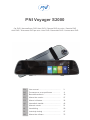 1
1
-
 2
2
-
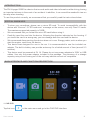 3
3
-
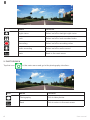 4
4
-
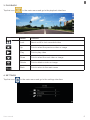 5
5
-
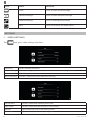 6
6
-
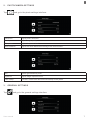 7
7
-
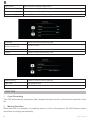 8
8
-
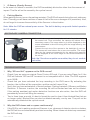 9
9
-
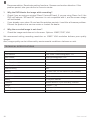 10
10
-
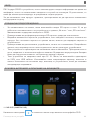 11
11
-
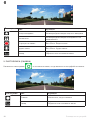 12
12
-
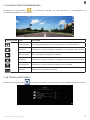 13
13
-
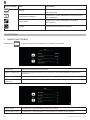 14
14
-
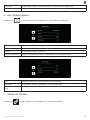 15
15
-
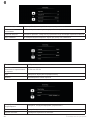 16
16
-
 17
17
-
 18
18
-
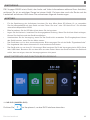 19
19
-
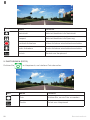 20
20
-
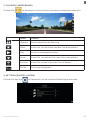 21
21
-
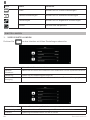 22
22
-
 23
23
-
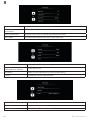 24
24
-
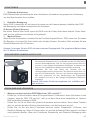 25
25
-
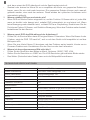 26
26
-
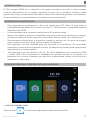 27
27
-
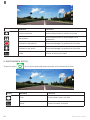 28
28
-
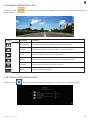 29
29
-
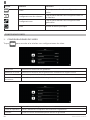 30
30
-
 31
31
-
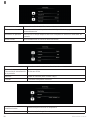 32
32
-
 33
33
-
 34
34
-
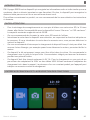 35
35
-
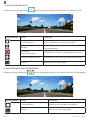 36
36
-
 37
37
-
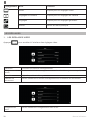 38
38
-
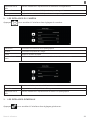 39
39
-
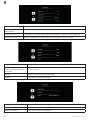 40
40
-
 41
41
-
 42
42
-
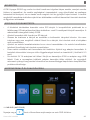 43
43
-
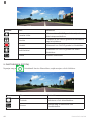 44
44
-
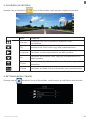 45
45
-
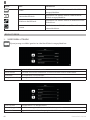 46
46
-
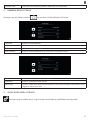 47
47
-
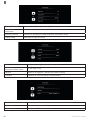 48
48
-
 49
49
-
 50
50
-
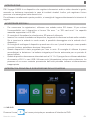 51
51
-
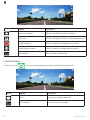 52
52
-
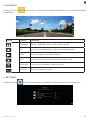 53
53
-
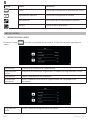 54
54
-
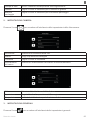 55
55
-
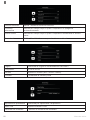 56
56
-
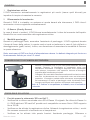 57
57
-
 58
58
-
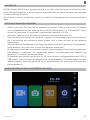 59
59
-
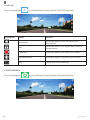 60
60
-
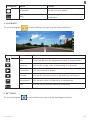 61
61
-
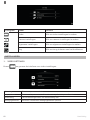 62
62
-
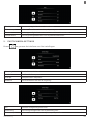 63
63
-
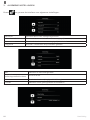 64
64
-
 65
65
-
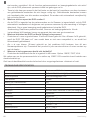 66
66
-
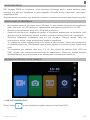 67
67
-
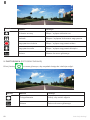 68
68
-
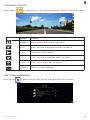 69
69
-
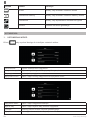 70
70
-
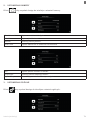 71
71
-
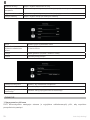 72
72
-
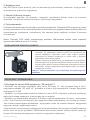 73
73
-
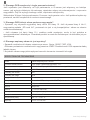 74
74
-
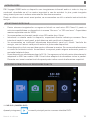 75
75
-
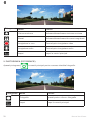 76
76
-
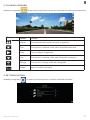 77
77
-
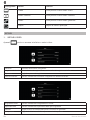 78
78
-
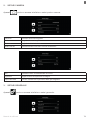 79
79
-
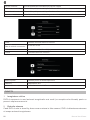 80
80
-
 81
81
-
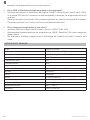 82
82
-
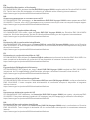 83
83
-
 84
84
PNI VOYAGER S2000 Manuale utente
- Categoria
- Registratori di unità
- Tipo
- Manuale utente
in altre lingue
- français: PNI VOYAGER S2000 Manuel utilisateur
- español: PNI VOYAGER S2000 Manual de usuario
- Deutsch: PNI VOYAGER S2000 Benutzerhandbuch
- Nederlands: PNI VOYAGER S2000 Handleiding
- polski: PNI VOYAGER S2000 Instrukcja obsługi
Documenti correlati
Altri documenti
-
Xblitz S7 Duo Manuale del proprietario
-
Xblitz X7 Gps Manuale del proprietario
-
Xblitz Z9 Manuale del proprietario
-
Xblitz Black 4k Manuale del proprietario
-
Prestigio Roadrunner 510 Manuale utente
-
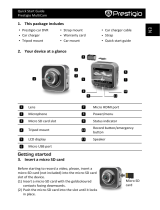 Prestigio Multicam Series User PCD-VRR575w Manuale del proprietario
Prestigio Multicam Series User PCD-VRR575w Manuale del proprietario
-
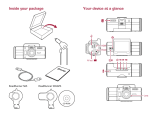 Prestigio PCD Series User RoadRunner 565 GPS Manuale del proprietario
Prestigio PCD Series User RoadRunner 565 GPS Manuale del proprietario
-
Prestigio PCD-VRR130 Guida Rapida
-
Caliber DVR225 A Dual Manuale del proprietario
-
AKASO V1 Manuale utente